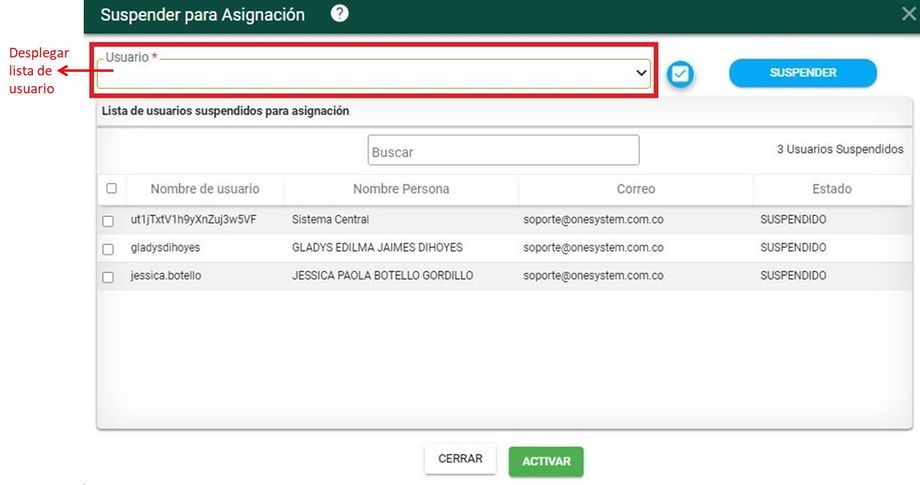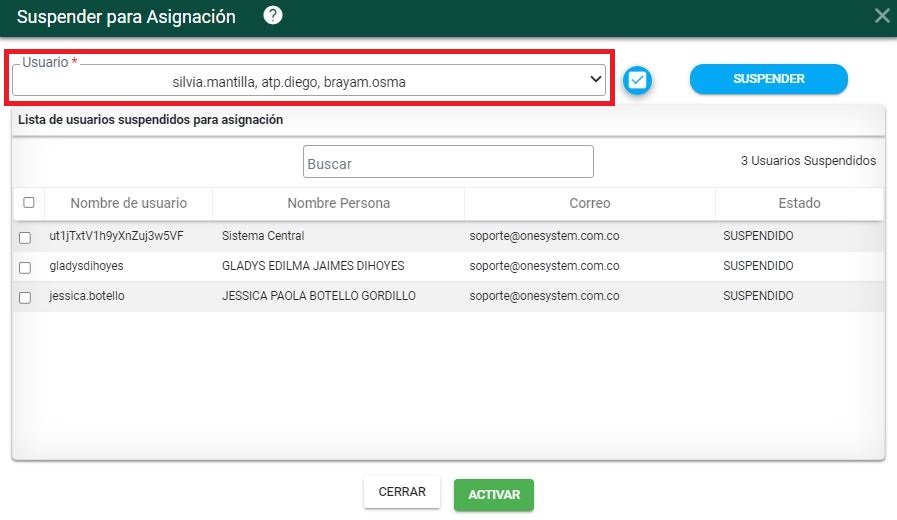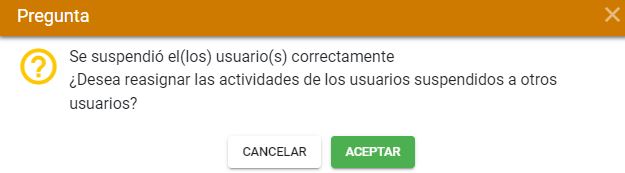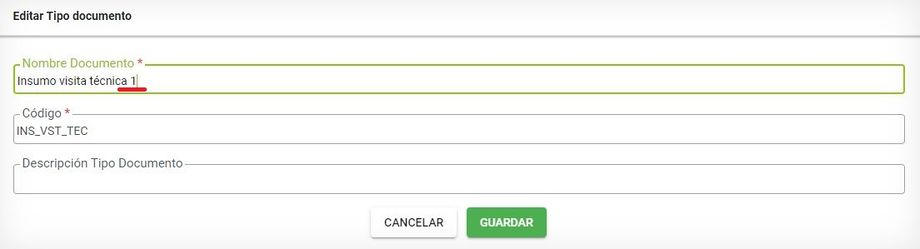Diferencia entre revisiones de «Suspender para asignación»
| (No se muestra una edición intermedia del mismo usuario) | |||
| Línea 23: | Línea 23: | ||
Posteriormente, dar clic sobre el botón '''SUSPENDER''' | Posteriormente, dar clic sobre el botón '''SUSPENDER''' | ||
| − | [[Archivo: | + | [[Archivo: 305h.JPG|920x920px|thumb|centro]]<center>'''Acciones para suspender usuarios'''</center> |
Si se desea reasignar las actividades a los usuarios suspendidos, seleccione el botón '''ACEPTAR''' | Si se desea reasignar las actividades a los usuarios suspendidos, seleccione el botón '''ACEPTAR''' | ||
| − | [[Archivo: | + | [[Archivo: 306h.JPG|920x920px|thumb|centro]]<center>'''Mensaje de confirmación'''</center> |
Seleccione los trámites que se desean reasignar de la ventana '''[[Reasignación masiva de actividades|REASIGNACIÓN MASIVA DE ACTIVIDADES]]''' a otros usuarios | Seleccione los trámites que se desean reasignar de la ventana '''[[Reasignación masiva de actividades|REASIGNACIÓN MASIVA DE ACTIVIDADES]]''' a otros usuarios | ||
Revisión actual del 16:37 28 ago 2023
Sumario
Introducción
La funcionalidad Suspensión para asignación permite realizar la suspensión de uno o varios usuarios del sistema, con el objetivo que no se le permita asignar ninguna actividad de un proceso.
Suspensión para asignación
Siga los pasos descritos a continuación:
Seleccione el ítem de menú CATASTRO > SUSPENDER PARA ASIGNACIÓN
Suspensión de usuarios
Diríjase a la pestaña usuario, desplegué la lista
Seleccione uno o varios usuarios a suspender para asignación
Si desea seleccionar o deseleccionar masivamente los usuarios, clic sobre el botón Seleccionar/Deseleccionar todos los usuarios
Posteriormente, dar clic sobre el botón SUSPENDER
Si se desea reasignar las actividades a los usuarios suspendidos, seleccione el botón ACEPTAR
Seleccione los trámites que se desean reasignar de la ventana REASIGNACIÓN MASIVA DE ACTIVIDADES a otros usuarios
Realice los pasos para REASIGNACIÓN MASIVA DE ACTIVIDADES
Si no se desea reasignar, cierre la ventana (X) o con el botón CANCELAR. Se muestran los usuarios suspendidos en el listado.
Activación de usuarios
Seleccione el o los usuarios a activar nuevamente y posteriormente el botón ACTIVAR
El sistema muestra mensaje exitoso de la acción de activación de los usuarios